
Unity 3D 综合案例
本案例将资源加载与自由物体创建等知识进行整合,辅以资源包创建一个简单的 3D 场景。
具体实施
- 创建一个空项目,进行常规设置后生成一个新项目。
- 创建一个平面,点击 Project 面板中的
Create旁的倒三角,选择材质( Material ),创建一个材质并在属性框中对其颜色进行赋值。
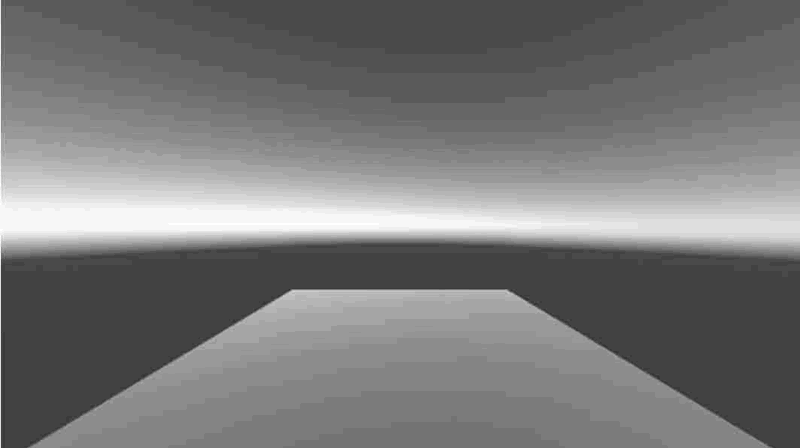
- 执行
Window→Assets Store命令进入 Unity 资源商店 。登陆资源商店后在窗口右侧选择 “3D 模型” 。
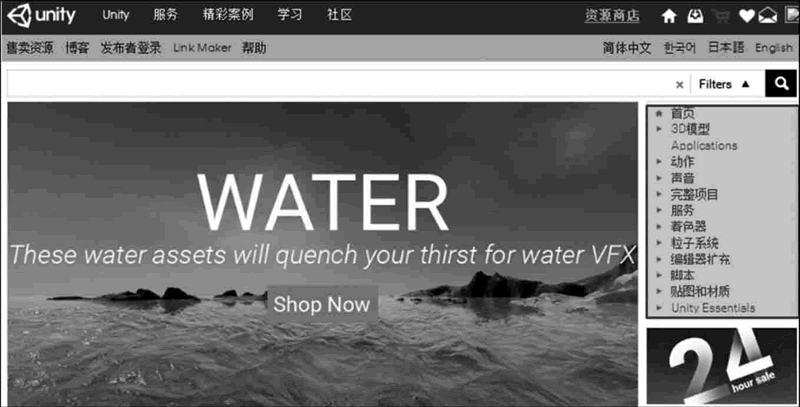
- 在 “3D 模型” 列表中选择免费的 Chunky Wooden Barrels 资源进行下载,然后导入 Unity 3D 中。
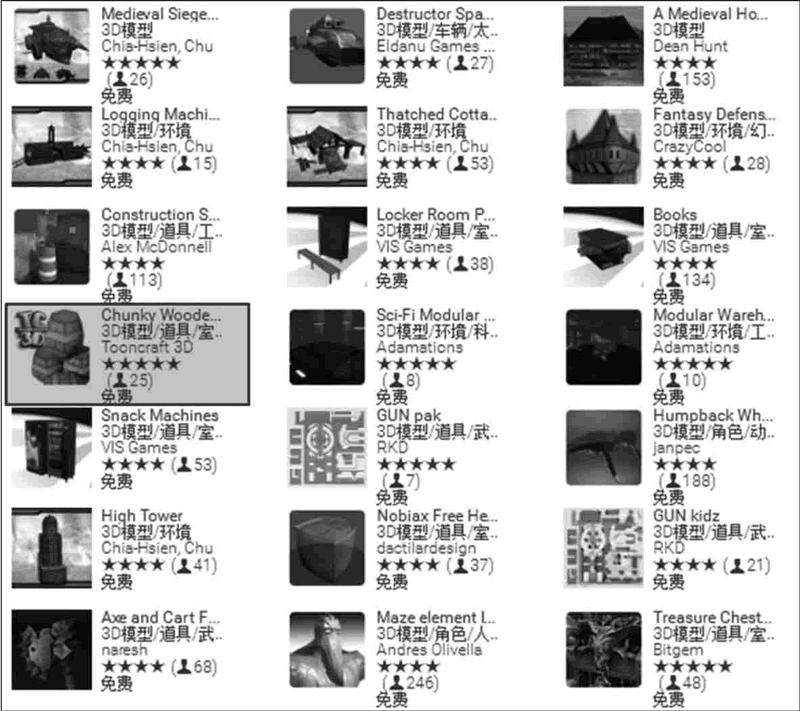

- 导入完成后,将文件拖入 Project 视图中的 Model 文件夹中。
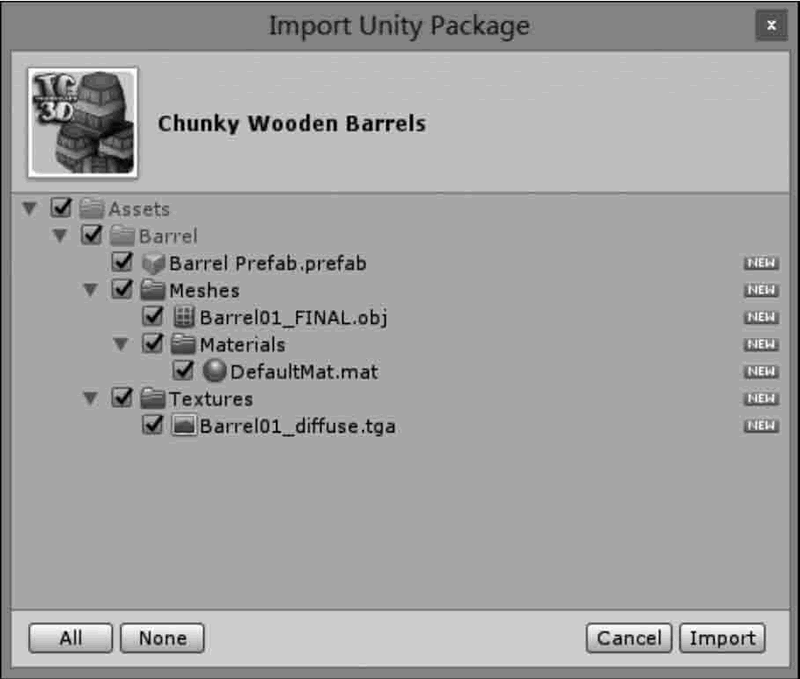
这里另外准备了建筑模型和贴图文件夹一同拖入 Project 面板。
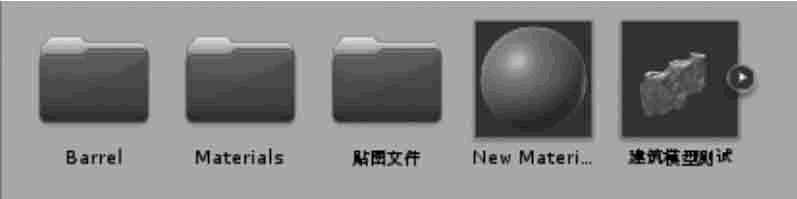
- 将建筑模型拖入 Hierarchy 视图,进行位置调整,注意要让摄像机能够看清建筑模型的全景视图。
- 单击 Hierarchy 面板中的建筑模型下拉菜单,根据贴图名称为建筑模型选择材质。
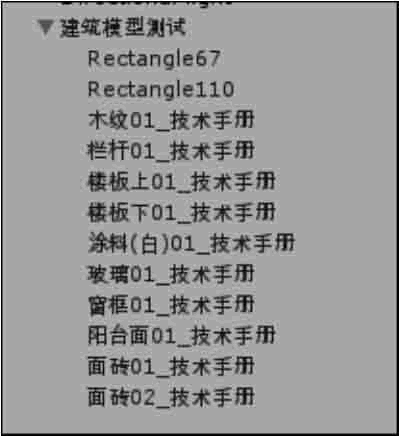
- 最后再将木桶拖入 Hierarchy 视图,进行测试,就可以在 Game 视图查看最终的效果了。
